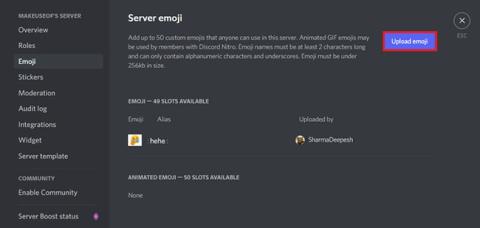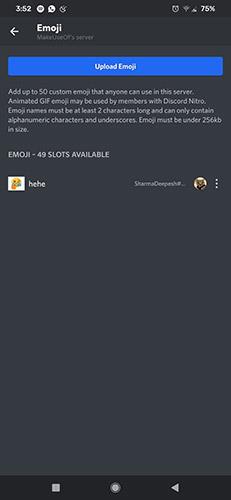Kuten vanha sanonta kuuluu, jokainen kuva on tuhannen sanan arvoinen. Vaikka sanat tekstikeskustelussa ovat varmasti loistava tapa kommunikoida, visuaalinen media, kuten emojit, kuvat ja tarrat, voi auttaa kuvaamaan tunteitasi. Olen parempi.
Toisin kuin muut viestintäalustat, Discord antaa käyttäjille mahdollisuuden lisätä ja käyttää uusia hymiöitä chateissa. Tässä on täydellinen opas mukautettujen hymiöiden lataamiseen Discordin keskustelujen piristämiseksi.
Lisää emojit Discord-palvelimelle
Käyttäjät, joilla on ilmainen tili, voivat ladata kuvia vain hymiöinä, kun taas Discord Nitron käyttäjät voivat lisätä animoituja hymiöitä. Käyttäjät, joilla ei ole Nitro-tiliä, saavat vain 50 ilmaista emojia, mikä tarkoittaa, että kerralla voi olla vain 50 emojia.
Lataa hymiöitä palvelimelle Discord-työpöytä-/verkkosovelluksella
Hymiöiden lataaminen palvelimelle Discord-työpöytä-/verkkosovelluksella:
1. Siirry Palvelimen asetuksiin napsauttamalla pientä valikkokuvaketta palvelimen nimen vieressä. Valitse sitten Emoji vasemmasta sivupalkista ja jatka napsauttamalla Lataa emoji .
2. Valitse kuva tai GIF-tiedosto tiedostoselaimella, jolloin Discord lisää emojin automaattisesti. Discord käyttää ladatun tiedoston nimeä emoji-nimenä oletuksena.
Jos haluat lisätä hymiöitä Discord-älypuhelinsovelluksella, siirry kohtaan Palvelinasetukset ja napauta Emoji. Napsauta sitten Lataa Emoji -painiketta ja jatka valitsemalla mediatiedosto.

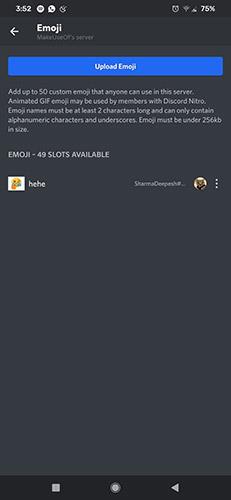
Discord lataa tiedoston ja vahvistaa, haluatko ladata sen. Täällä on myös mahdollisuus rajata kuvaa. Viimeistele hymiöiden lisääminen palvelimeen napsauttamalla Lataa .
Alla on emojin lataamisen vaatimukset:
1. Kuvan koon on oltava alle 256 kt.
2. Emojien nimien on oltava vähintään kaksi merkkiä pitkiä.
3. Emojien nimet voivat sisältää vain aakkosnumeerisia merkkejä ja alaviivoja.
4. Animoituja hymiöitä varten tarvitaan Discord Nitro -tili.
Ilmaise tunteitasi paremmin emojeilla
Discord on ihanteellinen ryhmänhallintaalusta yksilöille ja organisaatioille. Discordissa voit määrittää rooleja, luoda uusia teksti- ja äänikanavia, lisätä uusia hymiöitä ja paljon muuta. Vaikka muutkin viestintäsovellukset tarjoavat samanlaisia ominaisuuksia, Discord on edelleen paras vaihtoehto kaikista viestintäsovelluksista.
Emojien lisäksi Discord antaa käyttäjille mahdollisuuden luoda mukautettuja tarroja palvelimilleen. Huomaa, että tarvitset Nitro-tilin voidaksesi lisätä tarroja palvelimellesi.
Toivottavasti olet onnistunut.